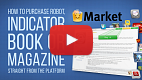- Comment Acheter une App
- Comment Louer un Produit
- Comment Devenir Vendeur
Comment acheter une application
Le Market propose des milliers de produits pour la plateforme de trading : des robots de trading, des indicateurs techniques et des utilitaires utiles. Cette section vous aidera à choisir et à acheter l'application dont vous avez besoin parmi la grande variété de produits disponibles.
Pour utiliser le Market, vous avez besoin d'un compte MQL5.community valide. À l'aide du compte, vous pourrez accéder à l'historique des paiements et des achats, ainsi que mettre à jour les applications et les installer sur d'autres plateformes. Précisez le compte dans les paramètres de la plateforme, dans l'onglet "Communauté". Si vous n'avez pas de compte, veuillez vous enregistrer.
Avant de commencer, veuillez lire les règles de service.
Comment choisir un produit dans la Boutique #
Voir la vidéo : Comment chercher et choisir des applications Le Market dispose d'un filtre par produit très développé et d'un système de tri. Chaque produit a une description détaillée et des captures d'écran. Les robots et les indicateurs disposent de versions de démo. Regardez notre vidéo pour savoir comment utiliser toutes ces options et faire le bon choix. |
Sélectionnez Market dans le Navigateur. L'option par défaut trie les applications de la vitrine par popularité.

Utilisez le Navigateur pour filtrer les produits par catégorie :
- Expert Advisors : robots de trading automatisés.
- Indicateurs : indicateurs pour l'analyse technique.
- Bibliothèques : ensembles de fonctions prêts à l'emploi qui étendent les capacités des applications que vous développez.
- Utilitaires : panneaux graphiques pour automatiser diverses actions, analyseurs pour rechercher des modèles de marché et autres.
Utilisez la barre supérieure pour trier les produits par prix et les plus récents.

Les applications peuvent être recherchées par nom ou description. Par exemple, vous pouvez taper "tendance" dans la barre de recherche pour afficher les produits qui contiennent le mot spécifié.
Des outils de recherche supplémentaires sont disponibles dans la version Web du Market MQL5.com. Sélectionnez la catégorie de produits pour accéder aux filtres avancés par type de programme, prix, avis et options de location.

Sélectionnez un produit pour afficher des informations détaillées. Des informations générales sur le produit sont affichées en haut de la page. Une description détaillée et des captures d'écran de l'auteur apparaissent ci-dessous.

Lisez la description du produit pour en savoir plus sur ses fonctionnalités.
Regardez les captures d'écran du produit pour voir comment il apparaît sur la plateforme.
Il est important de lire les avis et les commentaires des autres traders qui ont acheté et testé l'application.
Consultez la page produit sur le site web MQL5.community pour plus d'informations :
- Vidéo du produit (si fournie par l'auteur)
- Onglet de discussion, où vous pouvez communiquer avec l'auteur et les autres acheteurs du produit
- Liste des changements dans les mises à jour du produit
Si vous aimez le produit mais que vous n'êtes pas sûr de l'acheter, ajoutez-le à vos favoris. Vous pouvez donc facilement y revenir à tout moment. Tous les produits favoris sont affichés dans une section séparée du Navigateur.
Chaque client peut noter un produit et lui donner de 1 à 5 étoiles. Lorsque vous choisissez un produit, consultez les notes attribuées par les autres utilisateurs.
Prix pour une licence de produit illimitée dans le temps.< /p>
En louant un produit pour une certaine période, vous pouvez évaluer ses capacités en conditions réelles, sans en payer l'intégralité.
La disponibilité et les périodes de location possibles sont déterminées par l'auteur du produit.
Téléchargez gratuitement la version démo du produit pour le tester dans le testeur de stratégie.
Catégorie de produits
- Robot de trading
- Indicateur technique
- Panneau d'automatisation du trading
- Bibliothèque pour ajouter des fonctionnalités avancées lors du développement d'applications
- Analyseur pour l'analyse de données
- Utilitaire auxiliaire
Vous pouvez voir d'autres produits de la même catégorie en cliquant sur son nom.
Nom de l'auteur du produit. Cliquez sur le nom pour accéder au profil de l'auteur sur le site Web MQL5.community. Le profil présente d'autres produits du même auteur et la note. Si vous avez des questions sur le produit, vous pouvez écrire un message à l'auteur via le profil.
La version actuelle du produit. Si vous avez déjà acheté le produit, comparez votre version avec la version actuelle. Une mise à jour peut être disponible pour vous. Les mises à jour sont disponibles sur la plateforme dans les 24 heures suivant leur publication par l'auteur.
Date de publication de la dernière mise à jour. Si un produit a été mis à jour récemment, cela signifie que l'auteur continue de l'améliorer.
Tous les programmes téléchargés depuis le Market sont crypté en toute sécurité. Ceci afin de les protéger contre toute utilisation non autorisée.
Le cryptage est effectué afin que le produit ne puisse être exécuté que sur l'ordinateur à partir duquel il est téléchargé. Le processus de liaison du produit à un ordinateur s'appelle activation.
Chaque produit du Market est fourni avec au moins 5 activations : une est utilisée lors de l'achat, les quatre autres sont supplémentaires.
Comment Ajouter un Produit aux Favoris #
De nombreux produits sont disponibles à l'achat. Lors de la recherche de produits, vous pouvez les ajouter aux Favoris afin de sélectionner le meilleur. Ajouter/supprimer un produit aux Favoris en cliquant sur ![]() dans la liste et la page d'aperçu.
dans la liste et la page d'aperçu.
Tous les produits favoris sont affichés dans une sous-section distincte du navigateur.

Comment tester un produit avant de l'acheter #
Regardez la vidéo : Comment tester les Expert Advisors et les Indicateurs avant de les acheter Avant d'acheter, il est recommandé de tester les robots et les indicateurs souhaités. C'est une opération facile et gratuite qui vous donne confiance dans un produit. Regardez la vidéo pour plus de détails. |
Avant d'acheter une application, vous pouvez télécharger la version de démonstration. Pour ce faire, cliquez sur le produit, puis cliquez sur "Téléchargement Gratuit".
Les versions de démonstration ont certaines limites :
- La version de démonstration d'un Expert Advisor ne peut pas être lancée sur un graphique en ligne de la plateforme de trading. Sa partie de trading ne peut être testée que dans le Strategy Tester ;
- La version de démonstration d'un indicateur ne peut pas être lancée et vue sur un graphique en ligne. Son comportement ne peut être vu que dans le Mode Visuel de test du Strategy Tester.
Pour tester rapidement une application dans le Strategy Tester, exécutez-la à partir de la fenêtre du Navigator.

Cliquez ensuite sur "Test". L'application sera sélectionnée dans le Strategy Tester. Il vous suffit de définir les paramètres et de commencer à tester.
Une fois le test terminé, examinez le rapport dans l'onglet Résultats pour évaluer la stratégie de trading sur la base de différentes figures de trading et différents graphiques. Les détails des opérations de trading réalisées par l'Expert Advisor peuvent être vus dans les journaux des tests.
Les indicateurs sont testés en mode visuel. Vous pouvez voir leur comportement sur un graphique, qui est tracé à partir d'une des séquences de ticks simulés par le testeur.
Comment acheter une application #
Pour acheter un produit, rendez-vous sur sa page. Le prix de la licence illimitée dans le temps est affiché à côté du bouton "Acheter". Si une option de location est disponible pour un produit, les frais de location correspondants sont affichés à côté du terme correspondant.

Lisez les Conditions d'utilisation du service du Market. En achetant un produit, vous confirmez que vous en acceptez les conditions.
Pour payer l'achat à partir du solde de votre compte MQL5.community, sélectionnez l'option MQL5. Si vous n'avez pas assez d'argent sur votre compte, vous n'avez pas forcément besoin d'aller sur le site et de le recharger. Un paiement peut être transféré directement via l'un des systèmes de paiement. Sélectionnez l'une des options disponibles et suivez les instructions du système pour effectuer le paiement. Pour maintenir un historique clair et unifié des achats, le montant requis est d'abord transféré sur votre compte MQL5.community, à partir duquel un paiement approprié est effectué.
Dès que vous aurez effectué le paiement, le produit sera immédiatement téléchargé sur la plateforme. Cliquez sur "Démarrer" pour l'ouvrir dans le navigateur. Depuis le navigateur, vous pouvez exécuter l'application en la faisant glisser sur le graphique.

|
Qu'est-ce que l'activation du produit ? #
Une application achetée ou téléchargée est liée à l'ordinateur de l'utilisateur, ce qui signifie qu'elle ne peut être exécutée que sur le même matériel et le même système d'exploitation. Le processus au cours duquel une application est liée à un ordinateur est appelé activation.
Chaque produit a au moins 5 activations, tandis que le vendeur peut augmenter ce nombre à sa discrétion. Si vous changez de PC ou réinstallez le système, vous pouvez utiliser l'activation pour réinstaller le produit.
Les activations disponibles sont affichées sur chaque page de produit.
Note :
- L'activation ne lie pas un produit à un compte de trading spécifique. L'acheteur peut utiliser le produit avec tous les comptes et courtiers de l'ordinateur sur lequel l'activation a été effectuée.
- L'activation ne lie pas le produit à une instance de plateforme de trading spécifique. L'acheteur peut utiliser le produit sur plusieurs plateformes simultanément, à condition qu'elles soient installées sur un seul PC sur lequel le produit a été activé.
- Le nombre d'activations disponibles est fixé au moment de l'achat. Par exemple, si vous avez acheté un produit avec 10 activations, et que plus tard le vendeur les réduit à 5, vos activations ne changeront pas. La même chose se produit si le vendeur augmente le nombre d'activations. Toute modification n'affecte que les nouveaux achats, mais elle ne modifie pas les achats précédents.
- Les activations ne sont pas réinitialisées ou restaurées lorsque le produit est retiré de l'appareil.
Pour exécuter le produit, l'utilisateur doit être autorisé sur la plateforme avec le même compte MQL5 via lequel le produit a été acheté. Le compte doit être spécifié dans la section Outils \ Options \ Community. Si un compte invalide ou aucun compte n'est spécifié, le produit ne démarrera pas et le message suivant sera affiché dans le journal de la plateforme :
'ProductName' nécessite un compte MQL5 actif dans Outils->Options->Community |
Où puis-je voir mes achats ? #
Tous vos achats et téléchargements sont affichés dans la section Market \ Mes achats du Navigateur. Pour plus de commodité, ils sont divisés en catégories:
- Mises à jour – produits pour lesquels de nouvelles versions sont disponibles
- Applications – une liste générale des produits achetés/téléchargés
- Démo – une liste de produits pour lesquels vous avez téléchargé des démos

Chaque produit apparaît avec le nom, la version actuellement installée, la date de mise à jour, la catégorie et le prix d'achat.
Cliquez sur "Ouvrir" pour accéder à l'application dans le navigateur. Depuis le Navigateur, vous pouvez exécuter l'application en la faisant glisser sur le graphique.
Assurez-vous d'avoir spécifié votre compte MQL5 dans les paramètres de la plateforme. Sinon, la liste des achats risque de ne pas être complète : elle n'affichera que les produits téléchargés dans l'instance de plateforme actuelle. |
Comment installer une application achetée précédemment #
Regardez la vidéo : Comment mettre à jour, renouveler la période de location et réinstaller les produits Tous vos produits sont liés à votre compte de la MQL5.Community ou à votre ordinateur et sont toujours à portée de main. Vous serez toujours mis au courant des mises à jour, vous serez en mesure de renouveler la location ou de télécharger un produit acheté précédemment. Regardez la vidéo pour savoir à quel point c'est facile. |
Vous pouvez avoir besoin de déplacer une application précédemment achetée sur une autre plateforme. Par exemple, vous pouvez utiliser plusieurs plateformes de trading sur un ou plusieurs ordinateurs.
Si vous utilisez plusieurs plateformes sur le même ordinateur, copiez le fichier ex5 de l'application dans un dossier similaire de la plateforme souhaitée. Par exemple, vous devriez copier un fichier depuis [plateforme de trading source]\MQL5\Indicators\Market vers [plateforme de trading destination]\MQL5\Indicators\Market.
Si vous devez déplacer un produit précédemment acheté sur un autre ordinateur :
- Indiquez les données de votre compte sur la MQL5.Community dans l'onglet Communauté de la plateforme souhaitée.
- Ouvrez l'onglet "Market" et passez à la section Achats. Cliquez sur "Installer" près du produit acheté :

Chaque produit est lié à la configuration de l'ordinateur sur lequel il est acheté. Selon les Règles du service "Market", le nombre d'activations de produits disponibles pour l'acheteur sur un autre ordinateur après l'achat du produit est défini par le vendeur. Le nombre minimum d'activations est de 4. Ensuite, l'utilisateur devra les acheter à nouveau. |
Comment mettre à jour une application avec la dernière version #
De temps en temps, les vendeurs peuvent publier des versions mises à jour de leurs produits pour augmenter la fiabilité et étendre les fonctionnalités.
Pour vérifier si de nouvelles versions de vos produits précédemment achetés ou téléchargés sont disponibles, rendez-vous dans l'onglet Market \ Mes achats du Navigateur.

Si une nouvelle version d'un produit est disponible, vous verrez le message correspondant ainsi que le bouton "Mettre à jour" (ou le bouton "Mise à jour démo" pour la version de démonstration de produits payants).
Une fois que ce bouton est appuyé, la nouvelle version sera téléchargée. La nouvelle version sera téléchargée. Vous pouvez donc sauvegarder l'ancienne version du fichier sous un autre nom ou en dehors du répertoire [répertoire des données de la plateforme]\MQL5\Market\.
|